8 najboljih popravaka za Face ID koji ne radi u bilješkama na iPhoneu
Miscelanea / / May 26, 2022
Aplikacija Apple Notes najbrže je sredstvo za snimanje važnih bilješki. Kako bi vaša aplikacija Notes bila sigurna, imate opciju da zaključavanje bilješki pomoću Face ID-a ili lozinku. To osigurava potpunu privatnost bilješki koje sadrže vaše nefiltrirane i sirove misli.

Međutim, Face ID ponekad prestane ispravno raditi u aplikaciji Notes. Ovaj će vam post pomoći da to riješite s korisnim popravcima kada Face ID ne radi u bilješkama na iPhoneu.
1. Provjerite je li Face ID omogućen za aplikaciju Notes
Dok nekoliko aplikacije za bilježenje dostupni su za iPhone, zadana aplikacija Notes je zgodna opcija za zapisivanje misli i ideja. Ako ste zaštitili bilješku ili više pomoću Face ID-a, ali ona ne radi na vašem iPhoneu, trebate provjeriti jeste li omogućili Face ID u aplikaciji Notes. Slijedite ove korake da biste to provjerili.
Korak 1: Otvorite aplikaciju Postavke na svom iPhoneu.

Korak 1: Pomaknite se prema dolje i dodirnite Bilješke.

3. korak: Odaberite Lozinka.
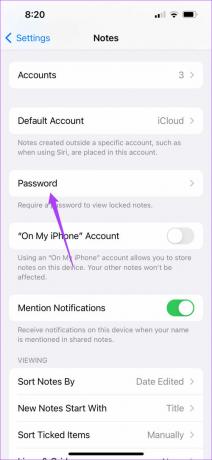
4. korak: Na sljedećem zaslonu provjerite je li Face ID omogućen. Ako nije, dodirnite prekidač da biste ga omogućili.

5. korak: Zatvorite Postavke i otvorite aplikaciju Bilješke da provjerite radi li Face ID.

2. Provjerite je li pristup Face ID-u omogućen za aplikaciju Notes
Face ID na iPhoneu možete koristiti u razne sigurnosne svrhe. Osim što samo zaključava i otključava vaš uređaj, Face ID može djelovati kao sloj za provjeru autentičnosti za kupnje aplikacija i automatsko popunjavanje lozinki. Zato ćete morati provjeriti daje li aplikacija Notes potrebnu dozvolu za korištenje Face ID-a ili ne. To se odnosi na svaku aplikaciju na vašem iPhoneu koja može koristiti Face ID, kao što su WhatsApp i Google Pay. Prati ove korake.
Korak 1: Otvorite aplikaciju Postavke na svom iPhoneu.

Korak 2: Pomaknite se prema dolje i odaberite Face ID i Passcode.
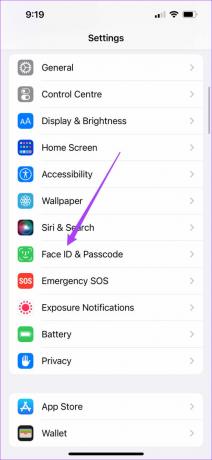
3. korak: Unesite lozinku za iPhone da biste dobili pristup.

4. korak: Dodirnite opciju Ostale aplikacije.

Vidjet ćete popis svih aplikacija koje zahtijevaju Face ID za autentifikaciju.
5. korak: Provjerite je li aplikacija Notes dopuštena za provjeru autentičnosti pomoću Face ID-a. Ako nije, dodirnite prekidač da biste ga omogućili.

6. korak: Zatvorite Postavke i ponovno otvorite aplikaciju Bilješke da provjerite radi li Face ID.

3. Očistite područje kamere prave dubine
Značajka Face ID koja je prisutna na vašem iPhoneu je sustav kamere TrueDepth koji je skriven u području zareza. TrueDepth kamera prikuplja vaše Face ID podatke i pomaže u pravilnoj upotrebi na vašem iPhoneu. Ako Face ID ne radi za aplikaciju Notes, velika je vjerojatnost da je potrebno očistiti područje zareza. Ovo će također pomoći u izbjegavanju selfija koji izgledaju maglovito.
Apple preporučuje u tu svrhu koristite čistu, vlažnu krpu i malo tople vode sa sapunom. Nakon što očistite područje zareza, pokušajte upotrijebiti Face ID za otključavanje Bilješke.

4. Otključajte i ponovno zaključajte svoju bilješku
Ako Face ID i dalje odbija raditi, možete pokušati otključati svoju bilješku i ponovno unijeti podatke Face ID-a kako biste je ponovno zaključali. To možete isprobati sa svim svojim zaključanim bilješkama da vidite radi li bez ikakvih problema. Prati ove korake.
Korak 1: Otvorite aplikaciju Bilješke na svom iPhoneu.

Korak 2: Odaberite svoju zaključanu bilješku.
3. korak: Dodirnite ikonu Lock u gornjem desnom kutu.

4. korak: Unesite svoju lozinku da je otključate.
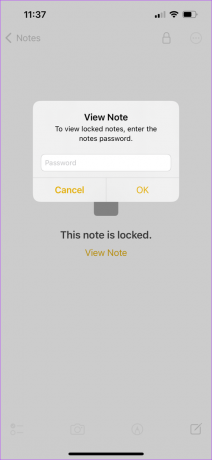
5. korak: Dodirnite tri vodoravne točke pored ikone za otključavanje u gornjem desnom kutu.

6. korak: Dodirnite Ukloni.
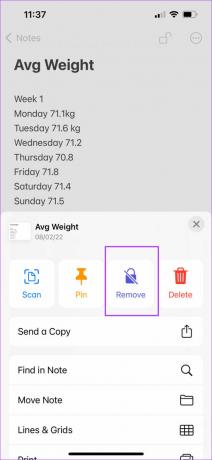
7. korak: Ponovno dodirnite tri vodoravne točke u gornjem desnom kutu i na skočnom izborniku odaberite Zaključaj.

Korak 8: Unesite svoje Face ID podatke. Pokušajte ponovno otključati svoju bilješku pomoću Face ID-a.
5. Postavite alternativni izgled
Uz ažuriranje iOS 12, Apple je donio Alternativni izgled u Face ID za iPhone. Možete koristiti ovu značajku, pogotovo ako nosite naočale ili netko iz vaše obitelji treba pristupiti vašem iPhoneu. To možete jednostavno postaviti slijedeći ove korake.
Korak 1: Otvorite aplikaciju Postavke na svom iPhoneu.

Korak 2: Pomaknite se prema dolje i dodirnite Face ID i Passcode.
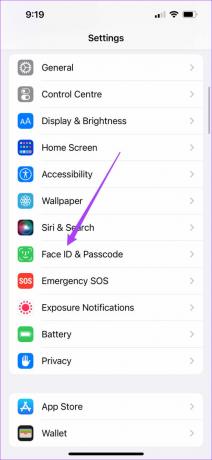
3. korak: Unesite lozinku za iPhone.

4. korak: Dodirnite Postavi alternativni izgled.

5. korak: Dodirnite Početak rada.

6. korak: Pomaknite glavu da biste unijeli svoje podatke o licu.

Također možete postaviti Face ID s maskom ako želiš.
7. korak: Zatvorite aplikaciju Postavke i ponovno otvorite Bilješke da provjerite radi li Face ID.

6. Prisilno zatvorite i ponovno pokrenite aplikaciju Notes
Ako još uvijek ne možete otključati svoje bilješke pomoću Face ID-a, sada biste trebali pokušati prisilno zatvoriti i ponovno pokrenuti aplikaciju Bilješke. To će mu dati novi početak jer ćete ga ukloniti iz rada u pozadini. Prati ove korake.
Korak 1: Na početnom zaslonu prijeđite prstom prema gore od dna i zadržite.

Korak 2: Dodirnite prstom prema gore iz prozora aplikacije Bilješke da biste uklonili iz pozadine.

3. korak: Ponovno otvorite aplikaciju Bilješke.

7. Ažurirajte iOS verziju svog iPhonea
Budući da aplikacija Notes dolazi unaprijed instalirana s ostalim zadanim aplikacijama na vašem iPhoneu, ovaj problem možete pokušati riješiti ažuriranjem verzije iOS-a. To će vam pomoći u uklanjanju grešaka koje vas sprječavaju da koristite Face ID u aplikaciji Bilješke. Prati ove korake.
Korak 1: Otvorite Postavke.

Korak 2: Dodirnite General.

3. korak: Dodirnite Ažuriranje softvera.

4. korak: Ako je dostupno ažuriranje za iOS, preuzmite ga i instalirajte.

5. korak: Nakon što se ažuriranje instalira, ponovno otvorite aplikaciju Notes.

8. Posjetite Apple Store kako biste provjerili ima li oštećenja
Ako gornja rješenja ne rade, Face ID je možda prestao raditi na vašem iPhoneu zbog mogućih oštećenja TrueDepth kamere. Predlažemo da posjetite najbliži Apple Store ili ovlašteni servisni centar kako biste pregledali svoj iPhone.
Koristite Face ID u aplikaciji Notes
Ovi će vam koraci pomoći da riješite probleme s Face ID-om koji ne radi u aplikaciji Notes na vašem iPhoneu. Ako morate posjetiti Apple Store, provjerite jeste li spremili sve svoje podatke i napravite sigurnosnu kopiju u svom iCloudu. To će vam pomoći da pristupite svojim podacima čak i ako vaš iPhone nije s vama nekoliko dana.
Posljednje ažurirano 26. svibnja 2022
Gornji članak može sadržavati partnerske veze koje pomažu u podršci Guiding Tech. Međutim, to ne utječe na naš urednički integritet. Sadržaj ostaje nepristran i autentičan.



